Photoshop-tiedostot käyvät läpi paljon toistojaennen kuin mikään ei ole koskaan lopullista. Ainoa tapa pitää asiat järjestettyinä on nimetä tasot, ryhmitellä ne oikein ja nimetä ryhmitetyt tasot. Se näyttää riittävän yksinkertaiselta, mutta luova prosessi ja määräajat eivät pysähdy, jotta voit nimetä tason uudelleen. Usein lisäät vain lisää tasoja kokeillaksesi jotain uutta, ja ennen kuin tiedät sen, et ole kerroksessa 100 et löydä etsimääsi tai muista miksi lisäit jotain. Vaikka saatat olla haluttomia nimeämään tasoja, saatat silti haluta tapa, jolla seurataan ideoita ja muistiinpanoja Photoshopissa, ja se on paras tapa tehdä se.
Photoshopissa on sisäänrakennettu muistiinpanotyökalu. Tämä tarkoittaa, että sinun ei tarvitse vaivautua lisäosista tai kolmannen osapuolen sovelluksista, jotka eivät välttämättä toimi Photoshopin kanssa tai jotka ovat ristiriidassa työnkulun kanssa. Se on ollut siellä jo jonkin aikaa, mutta on edelleen suhteellisen tuntematon mahdollisesti siksi, että se on sijoitettu erittäin huonosti.
Huomautuksia Photoshopissa
Muistiinpanot-työkalu asuu piikkikoristustyökalun sisälläsarja. Napsauta ja pidä alhaalla piippaustyökalua ja katso avautuvaa valikkoa, jossa luetellaan kaikki siinä olevat työkalut. Näet Note-työkalun siellä. Valitse se aktivoidaksesi työkalun.

Voit lisätä huomautuksen Photoshopissa napsauttamallamissä tahansa kankaan sisällä. Muistiinpanoja ei voi ankkuroida tiettyyn tasoon, joten sillä ei todella ole merkitystä, minkä kerroksen, ryhmän tai polun olet valinnut. Napsauta minne haluat sijoittaa muistiinpanon. Pieni kuvake ilmestyy osoittamaan, että muistiinpano on lisätty.
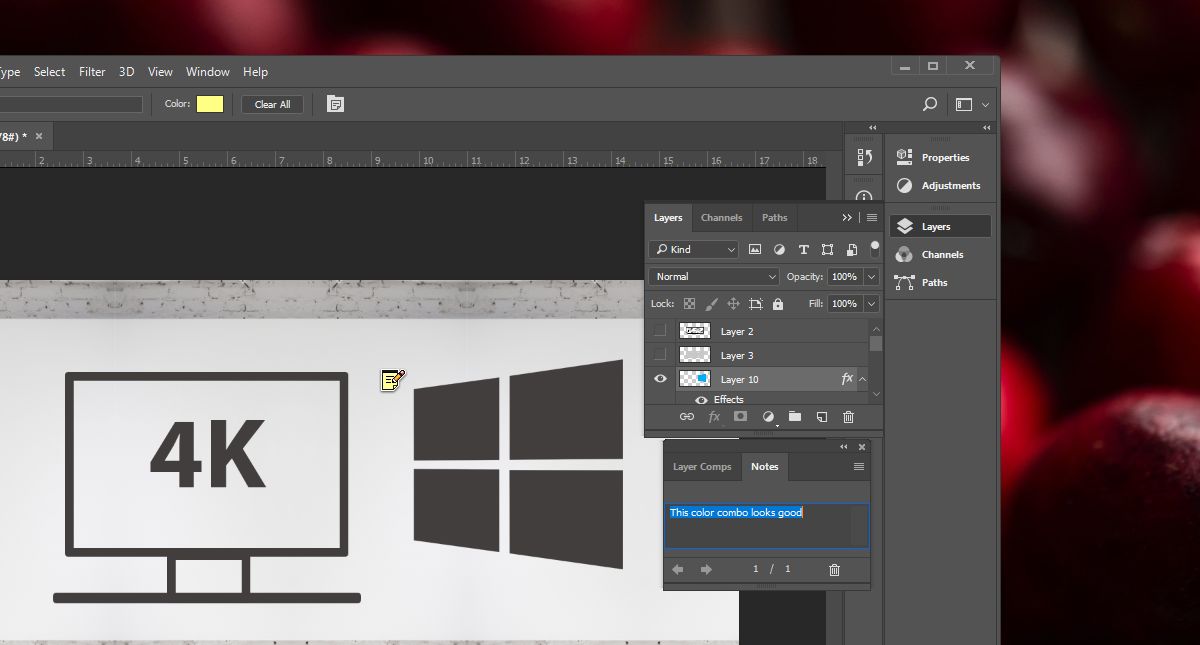
Kun napsautat kankaan sisällä, Muistiinpanotikkuna otetaan käyttöön automaattisesti. Piilotat / näet sen Photoshop-otsikkopalkissa Windows> Muistiinpanot. Muistiinpanon kestolle ei ole merkkirajoituksia. Aloita kirjoittaminen pikkuikkunassa ja napauta Enter-näppäintä, kun olet valmis.
Jokaisella lisäämälläsi huomautuksella on oma pieni kuvakekankaalle. Voit poistaa yksittäisen muistiinpanon napsauttamalla sitä hiiren kakkospainikkeella ja valitsemalla Poista-vaihtoehdon. Voit poistaa kaikki muistiinpanot napsauttamalla hiiren kakkospainikkeella mitä tahansa huomautusta ja valitsemalla Poista kaikki -vaihtoehdon.
Muistiinpanojen kuvakkeet voivat vaikeuttaa työskentelyä. Jos huomaat, että ne ovat häiritseviä, mutta et halua poistaa niitä, siirry kohtaan Näytä> Näytä ja poista muistiinpanojen valinta. Tämä piilottaa kaikki lisättyjen muistiinpanojen kuvakkeet, mutta se ei poista niitä.
Kerrosten ankkurointi
Muistiinpanojen ankkurointi kerroksiin on vaikea uskoase ei yksinkertaisesti ole Photoshopin ominaisuus. Muistiinpanot ovat kuin kommentit, jotka jätät kankaallesi, ja niiden ei ole tarkoitettu auttamaan sinua selittämään, miksi lisäit efektin kerrokseen, tai millainen ajatteluprosessisi oli, kun lisäät sen. Seuraava Photoshop-versio julkaistaan tänä vuonna, ja voimme vain toivoa, että Adobe teki joistakin sen työkaluista hieman hyödyllisempiä.













Kommentit